Windows10系统之家 - 安全纯净无插件系统之家win10专业版下载安装
时间:2016-10-11 12:11:26 来源:Windows10之家 作者:hua2015
很多Win7笔记本用户已升级到了Win10系统,如果在Win10系统中设置节电模式的话,当笔记电脑电池电量低于一定阈值时,将会自动开启,那么如何设置这个功能呢?下面小编介绍Win7升级Win10节电模式的设置方法。
一、打开操作中心,点击所有设置;
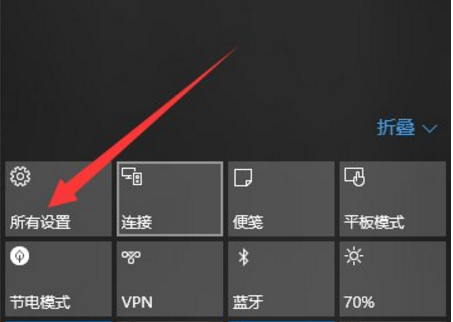
二、点击”系统——节电模式“;
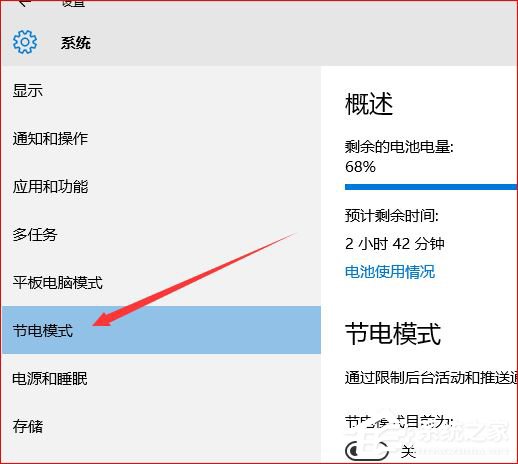
三、自定义当电池电量低于多少时自动进入节电模式,且可设置当处于节电模式中可以允许哪些程序任然可以推送和通知消息。
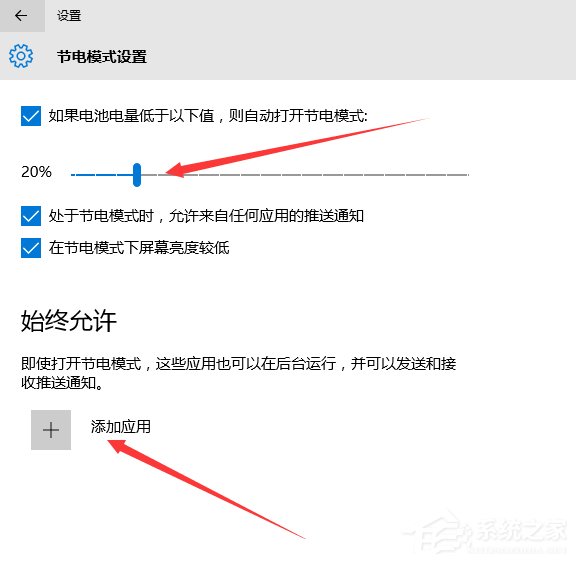
以上就是Win7升级Win10节电模式的设置方法介绍了,开启这一模式后,特性会通过限制后台活动来达到节省电量的目的。
相关文章
热门教程
热门系统下载
热门资讯





























